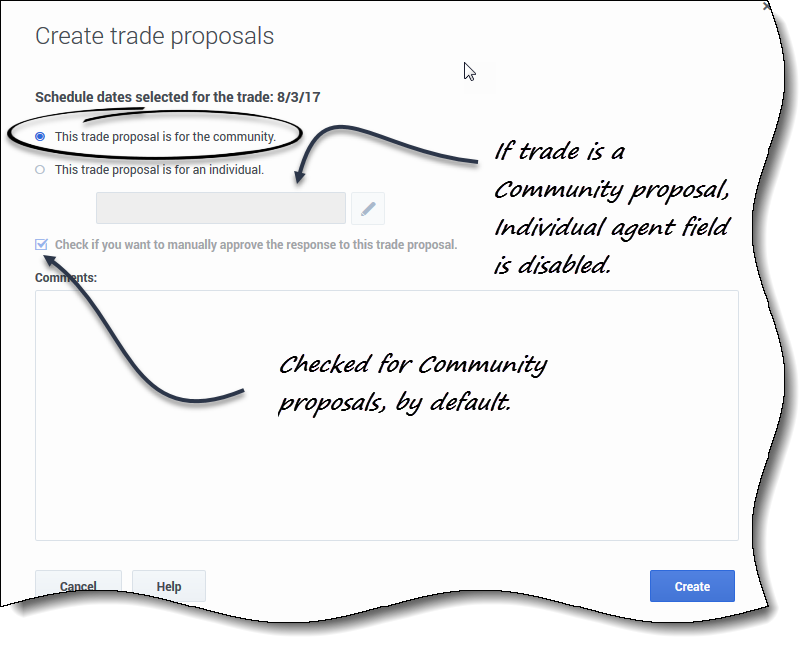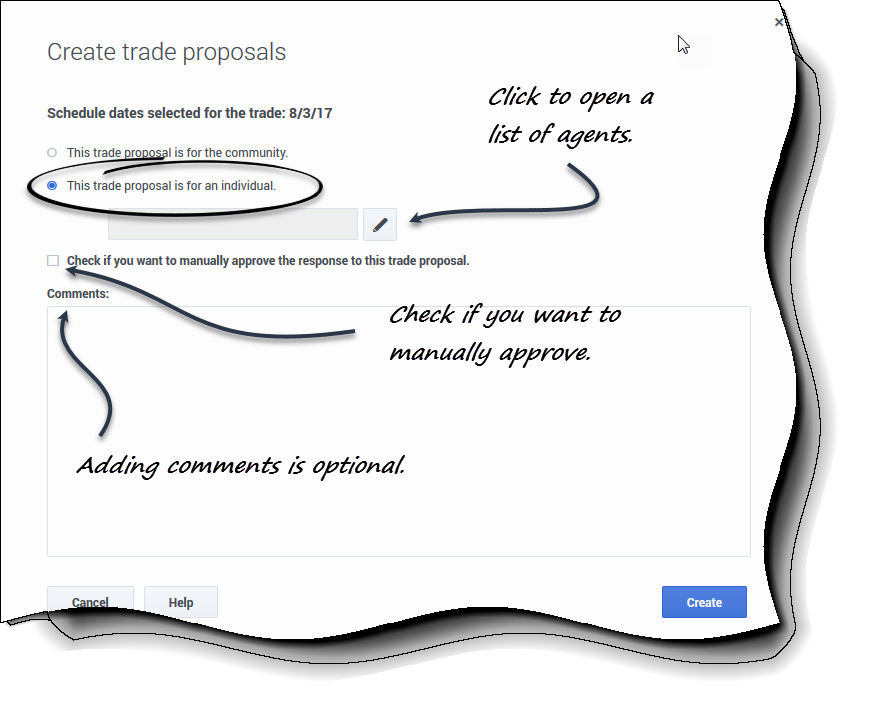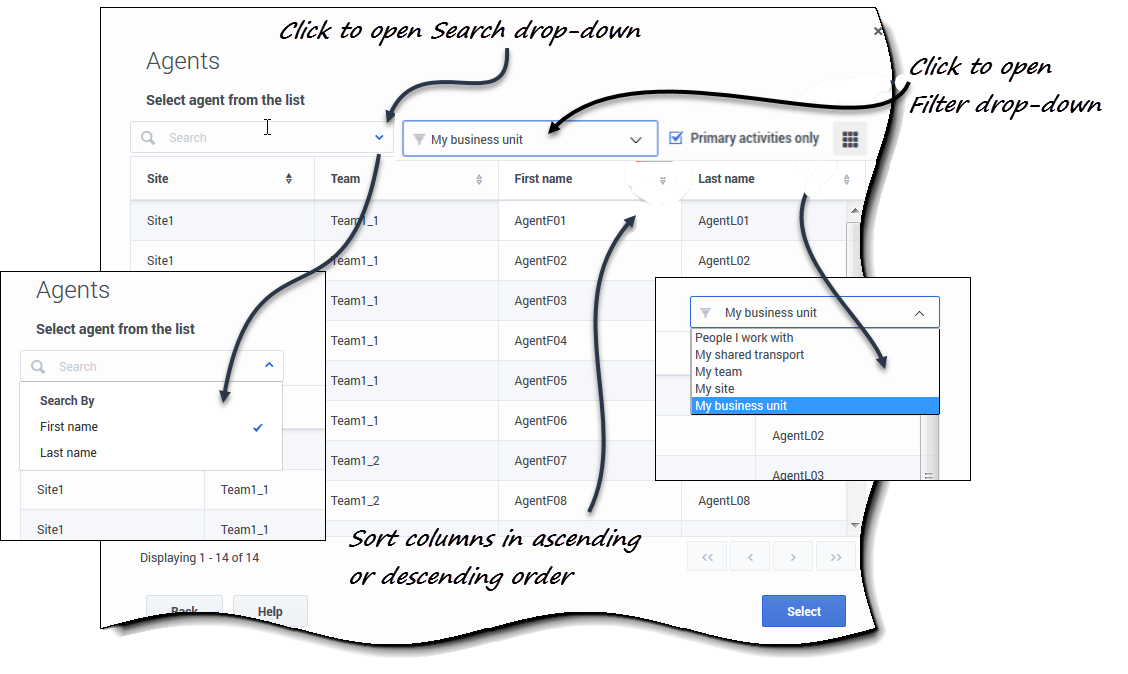Inhaltsverzeichnis
Erstellen von Tauschvorschlägen
Sie erstellen Tauschvorschläge entweder in der Ansicht Mein Dienstplan, Meine Dienstplandetails oder Andere Dienstpläne.
So schlagen Sie einen Dienstplantausch vor:
- Aktivieren Sie in der ersten Spalte des Dienstplanrasters die Kontrollkästchen neben den Dienstplantagen, die Sie tauschen möchten, und klicken Sie dann auf Tauschvorschläge erstellen.
- Wenn das Dialogfeld geöffnet wird, werden in seiner ersten Zeile die Datumsangaben aufgelistet, die Sie ausgewählt haben.
- Wählen Sie eine der folgenden Optionen:
- Dieser Tauschvorschlag gilt für alle oder
- Dieser Tauschvorschlag gilt für eine Einzelperson
- Durch Ihre Auswahl wird festgelegt, wem Ihr Vorschlag unterbreitet wird. Die Option „Dieser Tauschvorschlag gilt für alle“ umfasst alle Agenten in Ihrem Team bzw. an Ihrem Standort oder in Ihrem Geschäftsbereich, abhängig davon, wie WFM Web von Ihrem Systemadministrator eingerichtet wurde.
- Verwenden Sie das unten aufgeführte Verfahren, das Ihrer Auswahl entspricht.
Senden eines Tauschvorschlags an alle
Wenn Sie in Schritt 2 Dieser Tauschvorschlag gilt für alle wählen, ist das Kontrollkästchen Aktivieren Sie dieses Kontrollkästchen, wenn Sie die Antwort auf diesen Tauschvorschlag manuell genehmigen möchten standardmäßig aktiviert.
Sie müssen eine Antwort bestätigen (annehmen), damit der Tausch zur Genehmigung weitergeleitet werden kann.
- Geben Sie optional Kommentare zu diesem Vorschlag ein.
- Klicken Sie auf Erstellen, um den Vorschlag zu senden, oder auf Abbrechen, um ihn zu löschen.
- Wenn Sie Erstellen wählen, wird die Ansicht Meine Täusche geöffnet, in der eine Liste Ihrer vorhandenen Täusche, einschließlich dieses Tausches, angezeigt wird.
Senden eines Tauschvorschlags an eine Einzelperson
Wenn Sie oben in Schritt 2 Dieser Tauschvorschlag gilt für eine Einzelperson ausgewählt haben:
- Klicken Sie auf Bearbeiten
 , um eine Liste der Agenten zu öffnen, die für einen Dienstplantausch verfügbar sind.
, um eine Liste der Agenten zu öffnen, die für einen Dienstplantausch verfügbar sind. - Klicken Sie (zu Markierungszwecken) auf die Zeile mit dem Agenten, mit dem Sie den Dienstplan tauschen möchten, und klicken Sie dann auf Auswählen.
- Aktivieren Sie optional Aktivieren Sie dieses Kontrollkästchen, wenn Sie die Antwort auf diesen Tauschvorschlag manuell genehmigen möchten.
- Geben Sie optional in das große Textfeld im unteren Bereich Kommentare zu diesem Vorschlag ein.
- Klicken Sie auf Erstellen, um den Vorschlag zu senden, oder auf Abbrechen, um ihn zu löschen, ohne ihn zu senden.
- Wenn Sie Erstellen wählen, wird die Ansicht Meine Täusche geöffnet, in der eine Liste Ihrer vorhandenen Täusche, einschließlich dieses Tausches, angezeigt wird.
Hinweise zum Erstellen und Senden von Tauschvorschlägen
- In Schritt 1 oben, können Sie den Namen des Agenten aus einer Dropdown-Liste auswählen (statt aus der Liste der Agenten, wie unten gezeigt), je nachdem, wie WFM Web und das Tauschen in Ihrem Contact Center vom Systemadministrator eingerichtet wurden.
- Sie können auch Tauschvorschläge erstellen, wenn Sie Details der Dienstpläne anderer Agenten anzeigen.
- Wenn Sie sich in Schritt 3 oben für die manuelle Genehmigung der Antwort zu einem Tausch entschieden haben, müssen Sie die Annahme des Vorschlags durch den anderen Agenten explizit bestätigen, damit der Tausch stattfinden kann. Wenn Sie das Kontrollkästchen deaktivieren, wird der Tausch ohne Ihr Zutun sofort zur Genehmigung weitergeleitet, sobald der andere Agent den Vorschlag angenommen hat.
Eine Liste der Agenten anzeigen
Wenn Sie einen Tauschvorschlag für eine Einzelperson erstellen und im Dialogfeld „Vorschlag erstellen“ auf Bearbeiten ![]() klicken, wird in einem separaten Fenster eine Liste der Agenten mit folgenden Spalten und Steuerelementen angezeigt:
klicken, wird in einem separaten Fenster eine Liste der Agenten mit folgenden Spalten und Steuerelementen angezeigt:
- Sortieren Sie eine der vier Spalten Standort, Team, Vorname, Nachname in auf- oder absteigender Reihenfolge, indem Sie in der Spaltenüberschrift auf Sortieren
 klicken.
klicken. - Suchen Sie nach Agenten, indem Sie auf das Dropdown-Menü klicken und Vorname oder Nachname auswählen und dann den Namen des Agenten eingeben.
- Sie können Agenten wie folgt filtern:
- Personen, mit denen ich arbeite
- Mein Mitarbeitertransport
- Mein Team
- Mein Standort
- Mein Geschäftsbereich
- Klicken Sie auf Zurück, um wieder zum Dialogfeld Erstellen von Tauschvorschlägen zu gelangen.